تم إصدار WordPress 5 مؤخرًا ولأولئك منكم الذين يتطلعون لاختباره على خادم Debian الخاص بهم، لقد قمنا بإعداد دليل تثبيت بسيط ومباشر.
اقرأ أيضًا: تثبيت WordPress مع Nginx، MariaDB 10 و PHP 7 على Ubuntu 18.04
سنستخدم LEMP – Nginx – خادم ويب خفيف، MariaDB – خادم قاعدة بيانات شهير وPHP 7.
المتطلبات
- A dedicated server or a VPS (Virtual Private Server) with Debian 9 minimal installation
مهم: أقترح عليك أن تختار Bluehost Hosting، الذي يقدم لنا خصمًا خاصًا لقرائنا، ويأتي أيضًا مع نطاق مجاني واحد، عنوان IP واحد، SSL مجاني ودعم على مدار الساعة طوال العمر.
سيقوم هذا البرنامج التعليمي بإرشادك خلال تثبيت جميع الحزم اللازمة، وإنشاء قاعدة البيانات الخاصة بك، وإعداد vhost، واكتمال تثبيت WordPress عبر المتصفح.
تثبيت خادم الويب Nginx على Debian 9
WordPress هو تطبيق ويب ولخدمة صفحاتنا، سنستخدم Nginx خادم الويب. لتثبيته، استخدم الأوامر التالية:
$ sudo apt update && sudo apt upgrade $ sudo apt install nginx
ثم قم ببدء التشغيل للخادم وتمكينه، بحيث سيبدأ تلقائيًا بعد كل تمهيد للنظام.
$ sudo systemctl start nginx.service $ sudo systemctl enable nginx.service
إعداد Vhost لموقع ووردبريس على Nginx
الخطوة التالية هي إنشاء vhost لموقع الووردبريس الخاص بنا. سيخبر هذا Nginx أين يبحث عن ملفات موقعنا ويقوم ببعض التكوين الإضافي فيه.
افتح الملف التالي باستخدام محرر النص المفضل لديك:
$ sudo vim /etc/nginx/sites-available/wordpress.conf
لغرض هذا البرنامج التعليمي، سأستخدم example.com، يمكنك تغييره بالنطاق الذي ترغب في استخدامه. يمكنك اختيار نطاق غير موجود واستخدام ملفات الإرشاد لحل هذا النطاق مباشرةً على عنوان IP الخاص بنظامك:
server {
listen 80;
listen [::]:80;
root /var/www/html/wordpress;
index index.php index.html index.htm;
server_name example.com www.example.com;
client_max_body_size 100M;
location / {
try_files $uri $uri/ /index.php?$args;
}
location ~ \.php$ {
include snippets/fastcgi-php.conf;
fastcgi_pass unix:/var/run/php/php7.0-fpm.sock;
fastcgi_param SCRIPT_FILENAME $document_root$fastcgi_script_name;
}
}
بمجرد الانتهاء من تحرير الملف، احفظه ثم قم بتمكين الموقع باستخدام الأمر أدناه.
$ sudo ln -s /etc/nginx/sites-available/wordpress.conf /etc/nginx/sites-enabled/
بعد ذلك، سيتعين علينا إعادة تحميل نجينكس لكي تصبح التغييرات نشطة.
$ sudo systemctl reload nginx
تثبيت ماريا دي بي 10 على Debian 9
الووردبريس يتطلب قاعدة بيانات حتى يتمكن من الاحتفاظ ببياناته مثل المشاركات والمستخدمين وما إلى ذلك فيها. خادم قاعدة البيانات الخاص بنا في هذا السياق هو MariaDB فرع مشهور من MySQL، تم إنشاؤه بواسطة مبتكري MySQL.
لتثبيت MariaDB استخدم الأمر أدناه:
$ sudo apt install mariadb-server mariadb-client
عندما ينتهي التثبيت، قم بتشغيل الخدمة وتمكينها حتى تكون متاحة بعد كل تشغيل للنظام.
$ sudo systemctl start mariadb.service $ sudo systemctl enable mariadb.service
لتأمين تثبيت MariaDB الخاص بك، استخدم الأمر أدناه:
$ sudo mysql_secure_installation
اتبع الخطوات التي تظهر على الشاشة وأجب على الأسئلة وفقًا لتأمين تثبيت MariaDB.
الخطوة التالية هي إنشاء قاعدة بيانات فارغة، وتعيين مستخدم قاعدة البيانات لها، ومنح ذلك المستخدم الامتيازات الكافية على قاعدة البيانات.
$ sudo mysql -u root -p
الأوامر أدناه ستنشئ قاعدة البيانات ب اسم wordpress، ثم ستنشئ مستخدم قاعدة البيانات wp_user بكلمة مرور ‘secure_password‘، ثم تمنح الامتيازات لهذا المستخدم على قاعدة البيانات wordpress. بعد ذلك ستتم تفريغ الامتيازات وسنخرج من موجه MySQL. يمكنك تغيير النص العريض مع قاعدة البيانات واسم المستخدم وكلمة المرور حسب اختيارك:
CREATE DATABASE wordpress; CREATE USER 'wp_user'@'localhost' IDENTIFIED BY 'secure_password'; GRANT ALL ON wordpress.* TO 'wp_user'@'localhost' ; FLUSH PRIVILEGES; EXIT;
تثبيت PHP 7 على Debian 9
WordPress مكتوب بلغة PHP، لذا من الواضح أنه يجب علينا تثبيت PHP على نظامنا. سنستخدم php-fpm. الأمر أدناه، سيقوم بتثبيت الحزم PHP المطلوبة لتشغيل WordPress:
$ sudo apt install php-fpm php-common php-mbstring php-xmlrpc php-soap php-gd php-xml php-intl php-mysql php-cli php-ldap php-zip php-curl
بعد ذلك، قم بتشغيل خدمة php-fpm وتمكينها:
$ sudo systemctl start php7.0-fpm $ systemctl enable php7.0-fpm
تثبيت WordPress 5 على Debian 9
أنت تقترب من الانتهاء. هذه هي الخطوات النهائية لتثبيتنا. الآن علينا تنزيل حزمة WordPress الأحدث باستخدام الأمر التالي.
$ sudo cd /tmp && wget http://wordpress.org/latest.tar.gz
الأرشيف يحتوي على مجلد يسمى wordpress وسنقوم بإستخراجه في الدليل /var/www/html:
$ sudo tar -xvzf latest.tar.gz -C /var/www/html
لقد قمنا بتحضير جذر المستند الخاص بنا عندما قمنا بتثبيت nginx. هذا الجذر هو /var/www/html/wordpress/. ما نحتاج إلى فعله الآن هو تحديث ملكية المجلد بحيث يمكن لخادم الويب الوصول إليه:
$ sudo chown www-data: /var/www/html/wordpress/ -R
الآن نحن جاهزون لاستكمال تثبيت WordPress باستخدام متصفحنا. اكتب عنوان نطاقك في شريط العنوان واتبع الخطوات المعروضة على الشاشة. إذا لم تقم بتكوين ملفات hosts الخاصة بك، يجب عليك إدخال السطر التالي في الملف /etc/hosts.
IP-address example.com
حيث يجب أن تستبدل عنوان-ال-آي-بي بعنوان الآي بي الخاص بالنظام وexample.com بالنطاق الذي ترغب في استخدامه.
عند تحميل الصفحة، يجب أن ترى ما يلي:
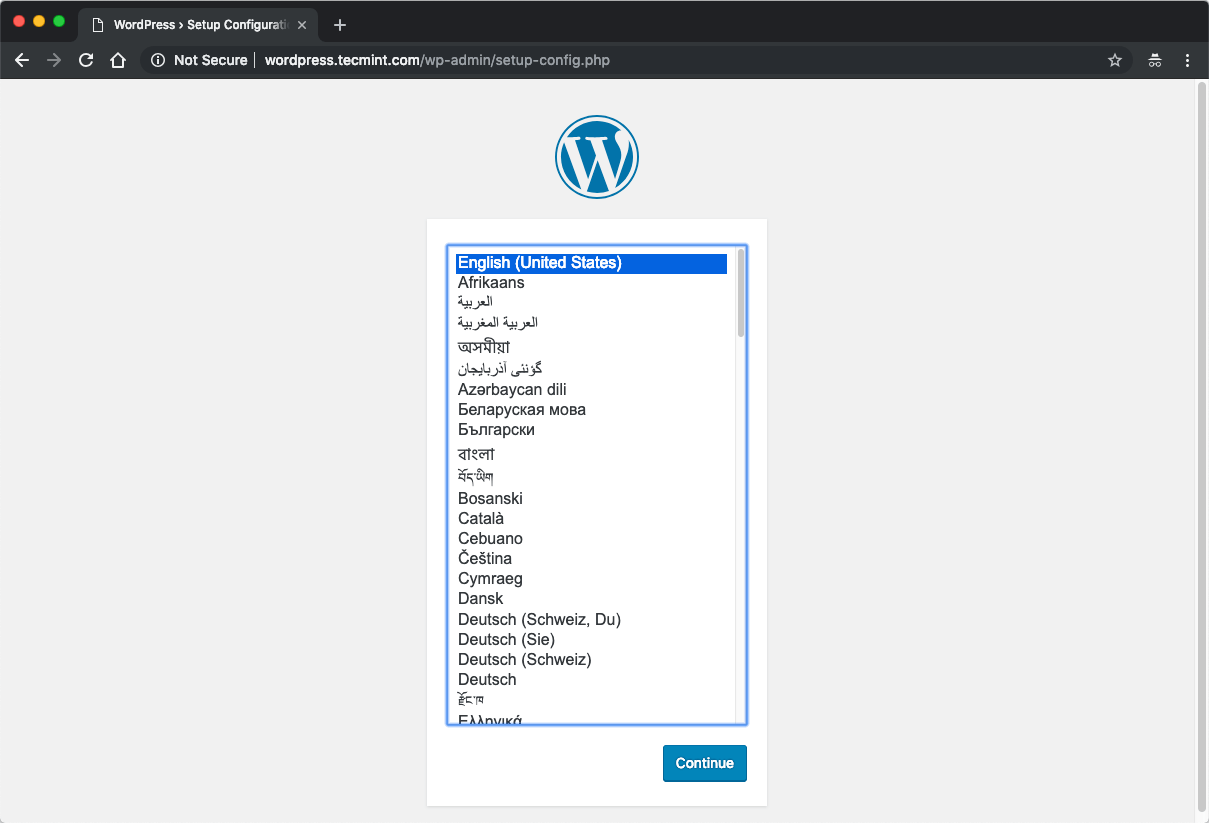
اختر اللغة الخاصة بك وتواصل إلى الصفحة التالية حيث سيُطلب منك إدخال تفاصيل قاعدة البيانات. استخدم تلك التفاصيل التي قمنا بإنشائها سابقًا:
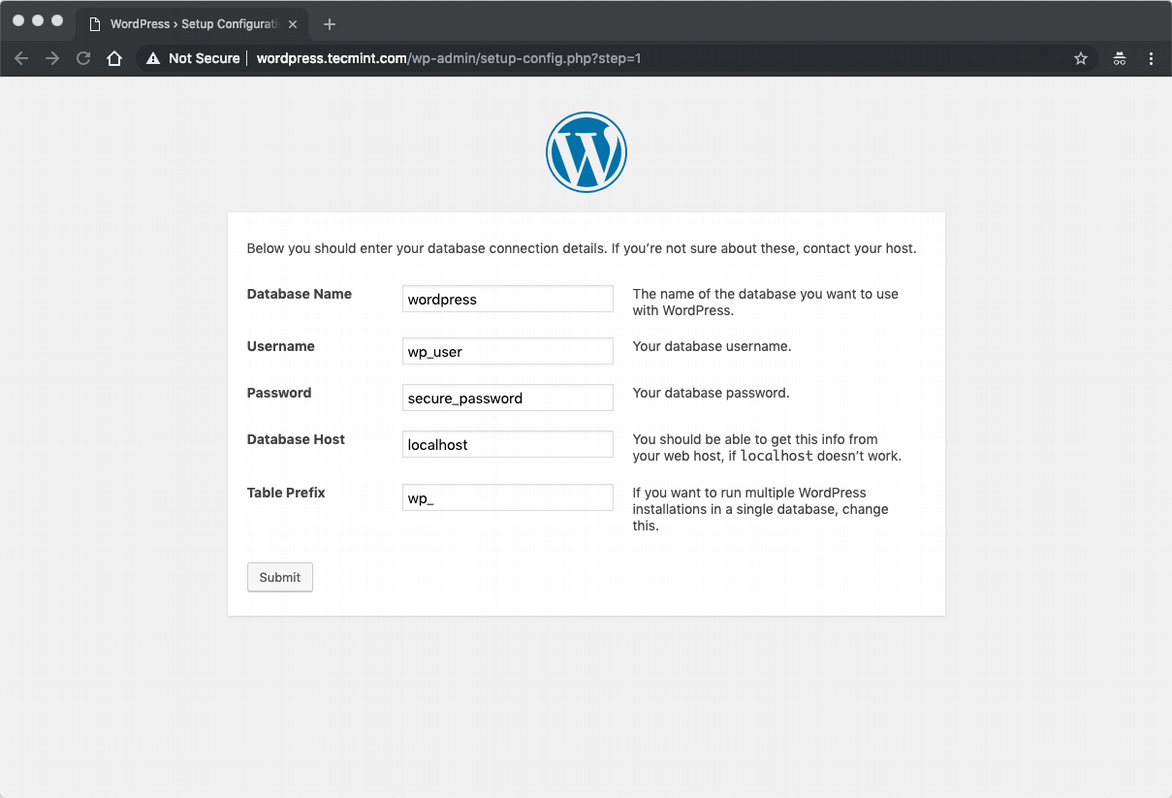
سيُطلب منك في الصفحة التالية إدخال عنوان موقع الويب الخاص بك واسم المستخدم وكلمة المرور وعنوان البريد الإلكتروني:
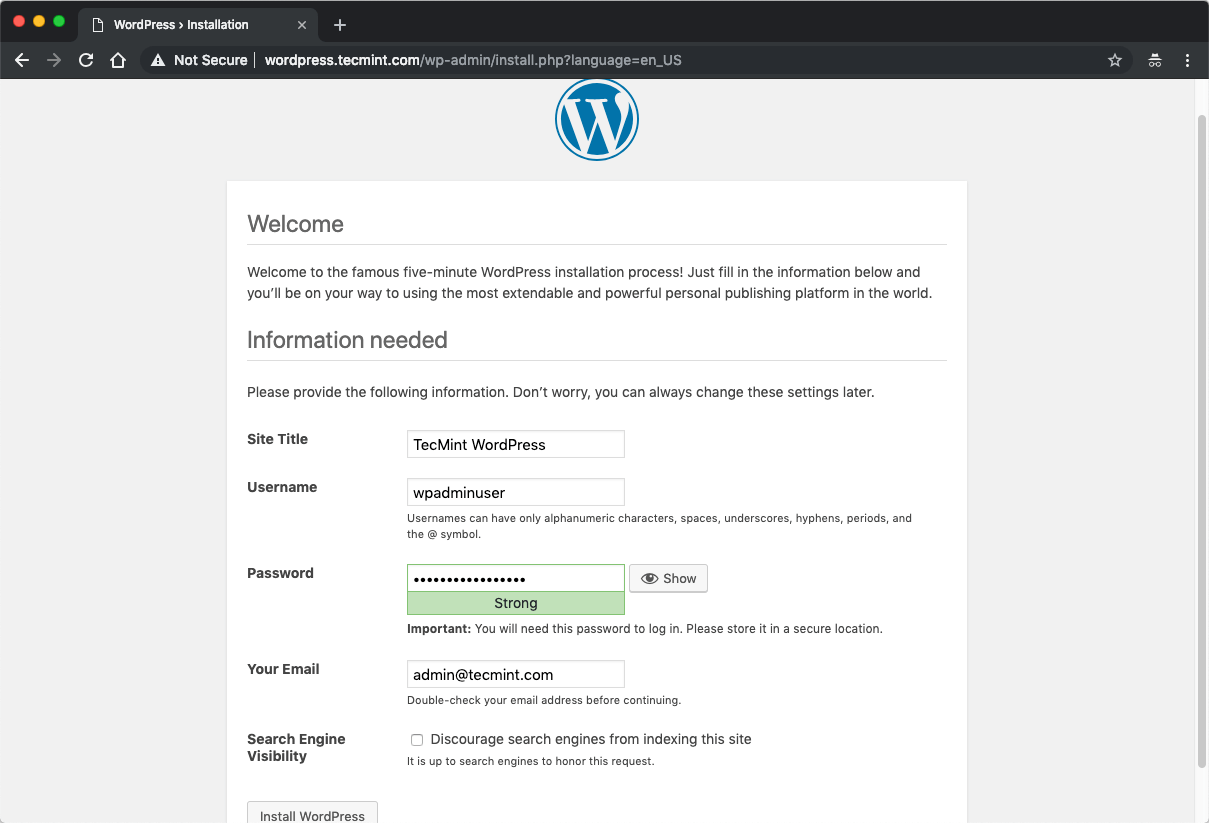
عند النقر فوق الزر، سيكون تثبيتك كاملاً. يمكنك الآن بدء إدارة موقع الووردبريس الجديد الخاص بك.
Source:
https://www.tecmint.com/install-wordpress-with-nginx-mariadb-php-on-debian-9/













